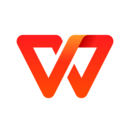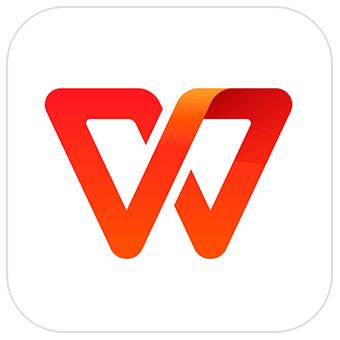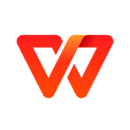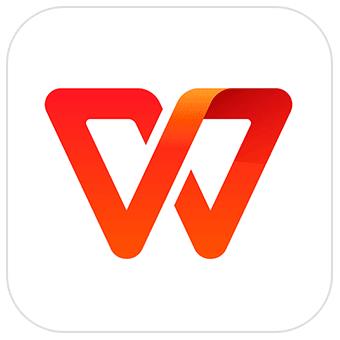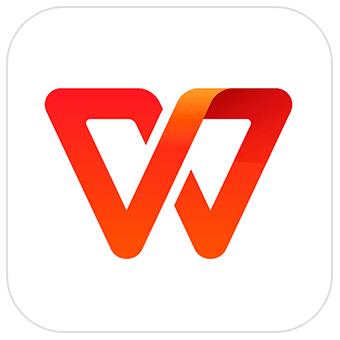在日常生活和工作中,我们经常需要整理大量的文档资料,而一个清晰、完整的目录结构能够极大地提高文档的可读性和管理效率。WPS是一款常用的办公软件,它提供了自动生成目录的功能,可以帮助我们快速整理文档结构。那么wps目录怎么自动生成目录呢?不用着急,接下来小编为大家带来了自动生成目录页码教程,帮助您更好地组织文档内容。
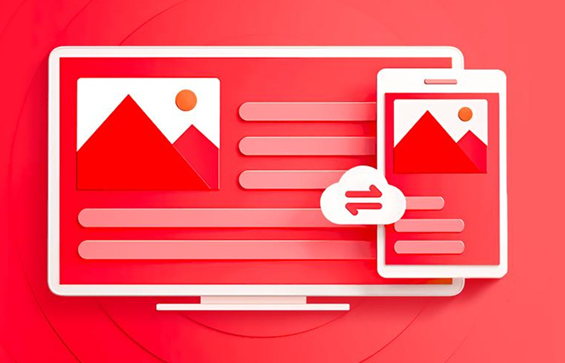
wps目录怎么自动生成目录
1、首先我们打开wps群文档,进入到应用中我们其空白处输入想要生成的目录内容,输入好之后在开始菜单栏中选择标题1、标题2、标题3样式;
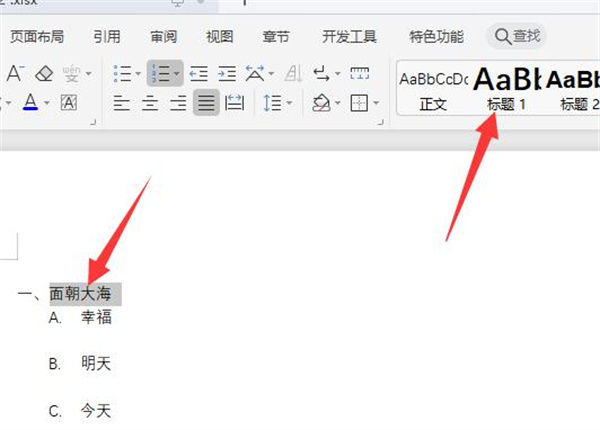
2、然后设置好之后我们点击其中的【引用】功能,点击之后在引用的工具栏中,在这里我们点击【目录】;
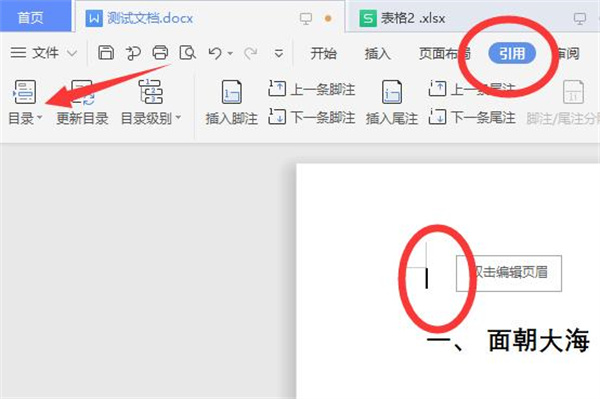
3、最后点击过目录工具之后,在这里我们需要选择目录样式,选择好之后点击就可以自动生成带有页码的目录了;
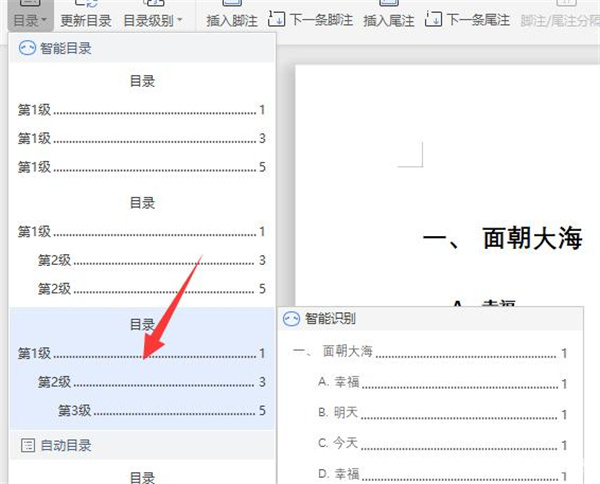
以上便是wps目录怎么自动生成目录的全部内容了,更多相关资讯,敬请关注浏览器之家。